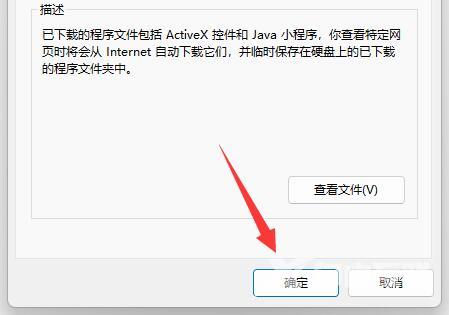我们win11系统在每次更新的时候,都是通过下载更新补丁包来完成的,但是在系统升级完毕后,补丁包就会留来硬盘中,占用很多的空间,很多小伙伴想要知道怎么删除win11更新包?关于
我们win11系统在每次更新的时候,都是通过下载更新补丁包来完成的,但是在系统升级完毕后,补丁包就会留来硬盘中,占用很多的空间,很多小伙伴想要知道怎么删除win11更新包?关于这个问题,今日自由互联小编就来和大伙分享一下解决方法,一起来了解看看吧。
win11系统更新补丁方法:
1、双击进入此电脑,选择系统盘C盘,右击选择菜单选项中的属性打开。
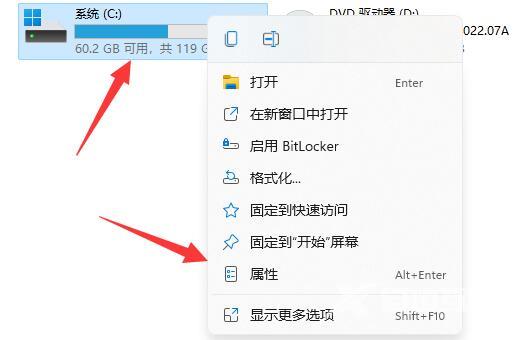
2、在打开的窗口中点击其中的磁盘清理按钮。
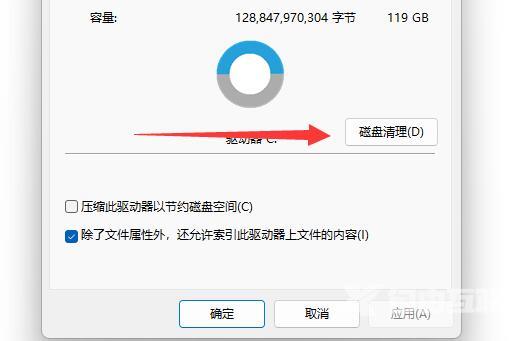
3、接着点击左下角的清理系统文件。
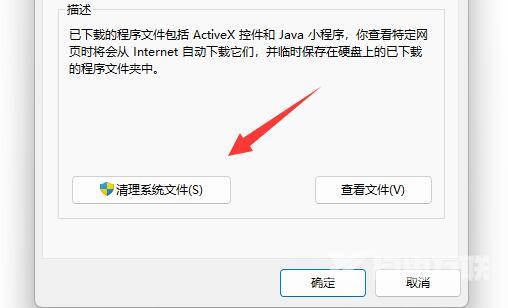
4、然后找到要删除的文件下方的Windows更新清理,这就是升级包。
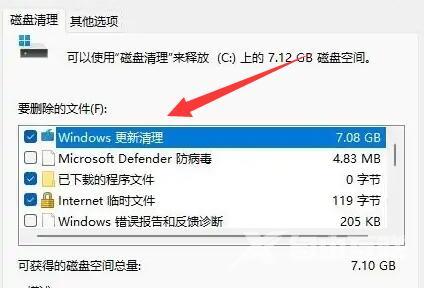
5、将其勾选上点击下方的确定即可删除。